Зміст:
- Спосіб 1: Оновлення драйверів відеокарти
- Спосіб 2: Зміна графічних налаштувань гри
- Спосіб 3: Програми для підвищення FPS у іграх
- Спосіб 4: Переміщення гри на твердотільний накопичувач
- Спосіб 5: Встановлення операційної системи на SSD
- Спосіб 6: Дефрагментація жорсткого диска
- Спосіб 7: Завершення зайвих процесів у "Диспетчері завдань"
- Спосіб 8: Апаратний розгін компонентів комп'ютера
- Спосіб 9: Підвищення продуктивності комп'ютера
- Спосіб 10: Налаштування відеокарти для ігор
- Спосіб 11: Заміна комплектуючих комп'ютера
- Питання та відповіді: 1
Спосіб 1: Оновлення драйверів відеокарти
Комплектуючі комп'ютера, що відповідають за продуктивність у іграх, можуть працювати не на всю потужність, якщо в операційній системі немає драйверів актуальної версії. Для виправлення ситуації потрібно виконати оновлення відповідного програмного забезпечення. Це можна зробити в ручному режимі, скориставшись штатними засобами Windows, про що детально розказано в інших статтях на нашому сайті.
Детальніше:
Як оновити драйвер відеокарти від NVIDIA / AMD Radeon
Як оновити драйвер процесора від Intel / AMD
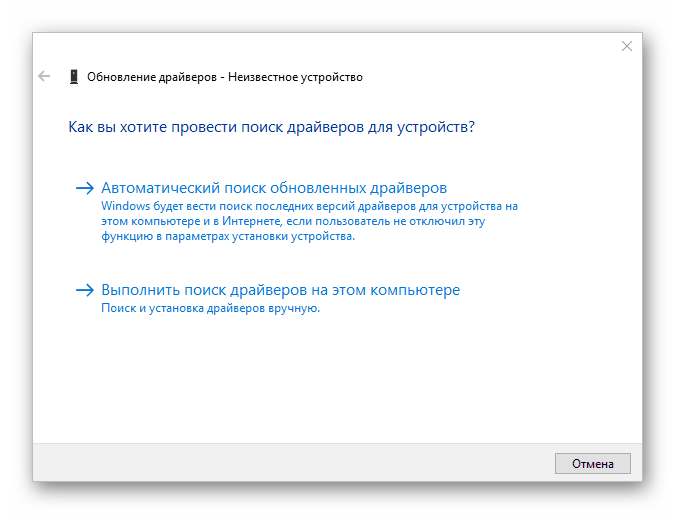
Як альтернативу для виконання оновлення драйверів можна застосувати спеціальне програмне забезпечення, яке в автоматичному режимі виявить неактуальні версії компонентів і виконає їх установку.
Детальніше: Як оновити драйвер для відеокарти за допомогою програми DriverMax
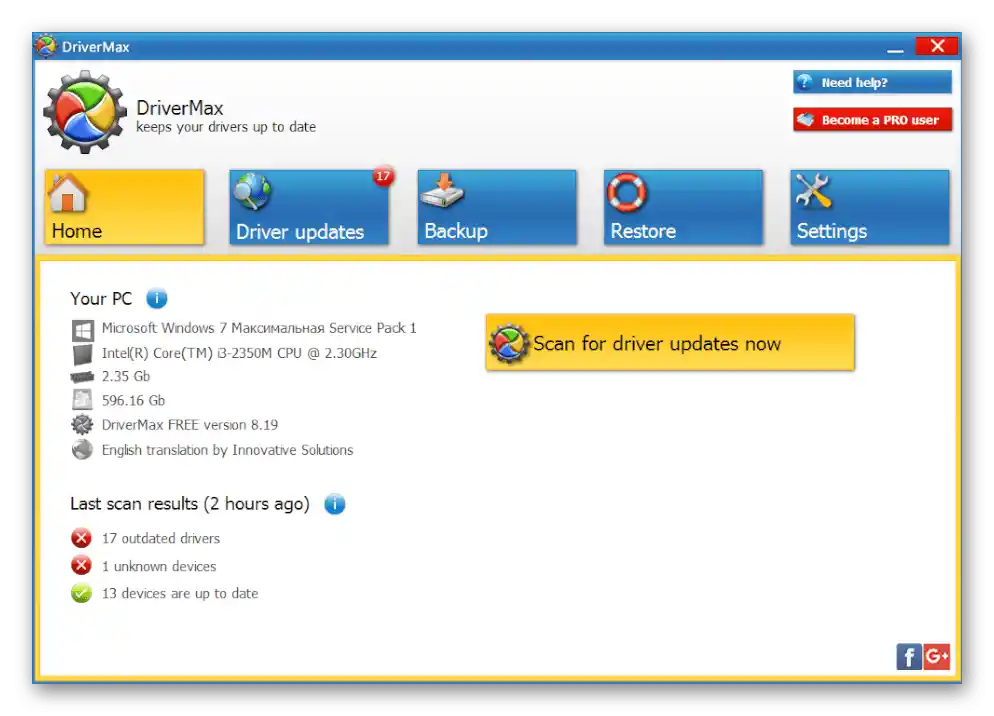
Спосіб 2: Зміна графічних налаштувань гри
Потужність комп'ютера може не відповідати рекомендованим системним вимогам гри, через що виникає просадка FPS. Виправити ситуацію допоможе зниження графічних налаштувань.Але надати універсальне рішення для кожної гри неможливо, тому нижче будуть надані загальні рекомендації:
- Запустіть гру і в головному меню перейдіть у розділ "Налаштування" або "Опції".
- Відкрийте вкладку "Графіка" або "Відео".
- Змініть на гірше всі наявні параметри і натисніть "Зберегти" або "Застосувати".
- Перезапустіть гру.
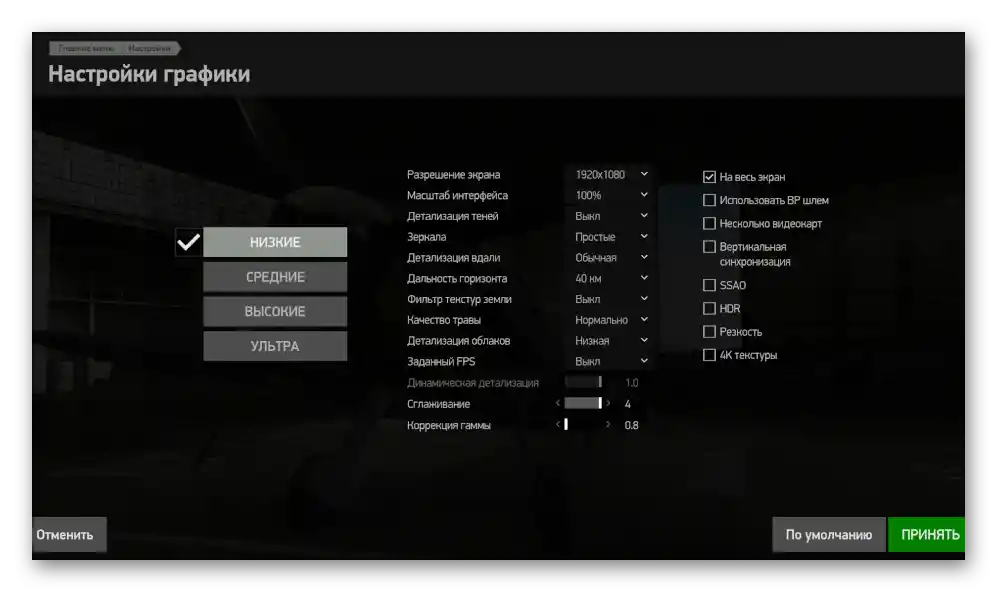
Зверніть увагу! Найбільшу ефективність принесе зниження якості текстур, тіней і води. Якщо гра надає можливість змінити дальність промальовування об'єктів і глибину їх деталізації, це також необхідно зробити.
В окремих випадках підвищити частоту кадрів у іграх допоможе зміна роздільної здатності екрану. Для цих цілей рекомендується скористатися спеціальним програмним забезпеченням, що надає відповідні функції.
Докладніше: Додатки для зміни роздільної здатності екрану в іграх
Спосіб 3: Програми для підвищення FPS в іграх
Багато розробників програмного забезпечення випускають під своїм брендом додатки, основними функціями яких є підвищення FPS у комп'ютерних іграх. Це ПЗ не може вважатися ультимативним, але здатне трохи підвищити частоту кадрів.
Докладніше: Програми для підвищення FPS в іграх
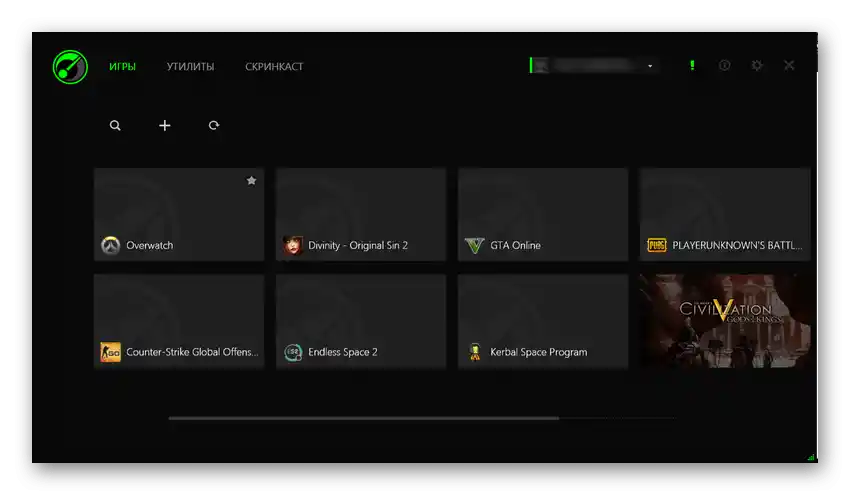
На нашому сайті також є окрема стаття, присвячена комп'ютерній грі Counter Strike: Global Offensive, в якій на наочному прикладі продемонстрована робота таких додатків.
Докладніше: Програми для підвищення FPS в CS: GO
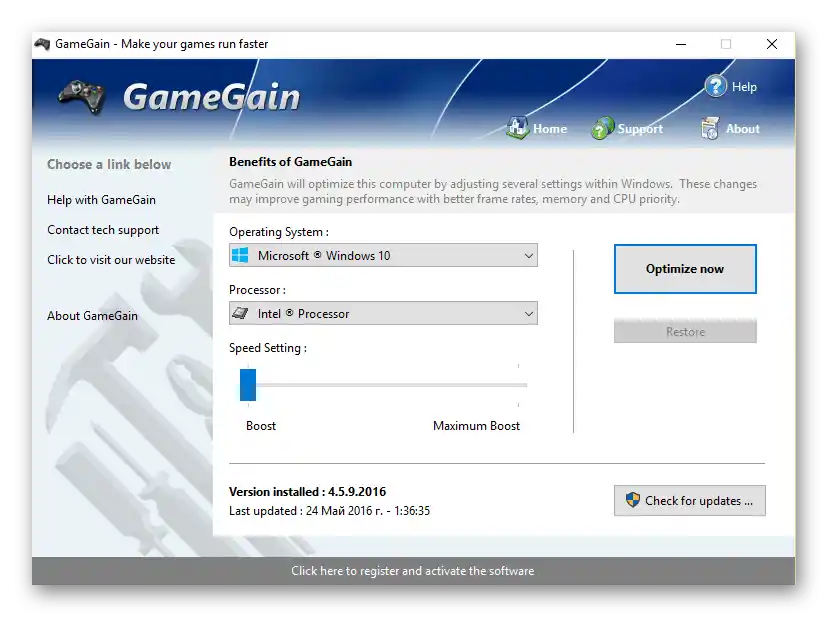
Спосіб 4: Переміщення гри на твердотільний накопичувач
Твердотільний накопичувач (SSD) вигідно відрізняється від стандартного жорсткого диска (HDD) швидкістю запису та читання даних. Це сприяє підвищенню продуктивності в іграх, внаслідок чого збільшується кількість кадрів на секунду. Якщо в розпорядженні є два накопичувачі різного типу, потрібно прослідкувати, щоб цільове ПЗ було встановлено на SSD, а в разі зворотного — виконати переміщення.На сайті є статті, присвячені цій темі.
Докладніше:
Як перенести гру Steam на інший диск
Програми для переносу ігор на інший диск
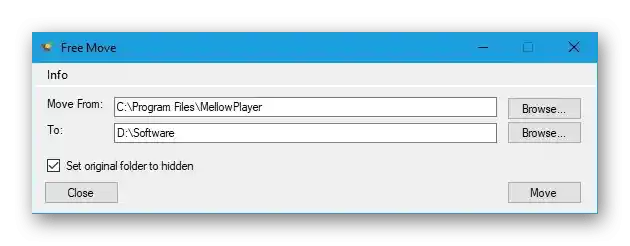
Спосіб 5: Встановлення операційної системи на SSD
Підвищити в значній мірі продуктивність комп'ютера, що опосередковано вплине на частоту кадрів у іграх, можна шляхом переміщення операційної системи на твердотільний накопичувач. Для цього не обов'язково виконувати перевстановлення Windows, можна за допомогою штатних засобів або спеціалізованого програмного забезпечення перенести всі дані на інший диск. Відповідна інструкція знаходиться за посиланням нижче.
Докладніше: Як перенести операційну систему з HDD на SSD
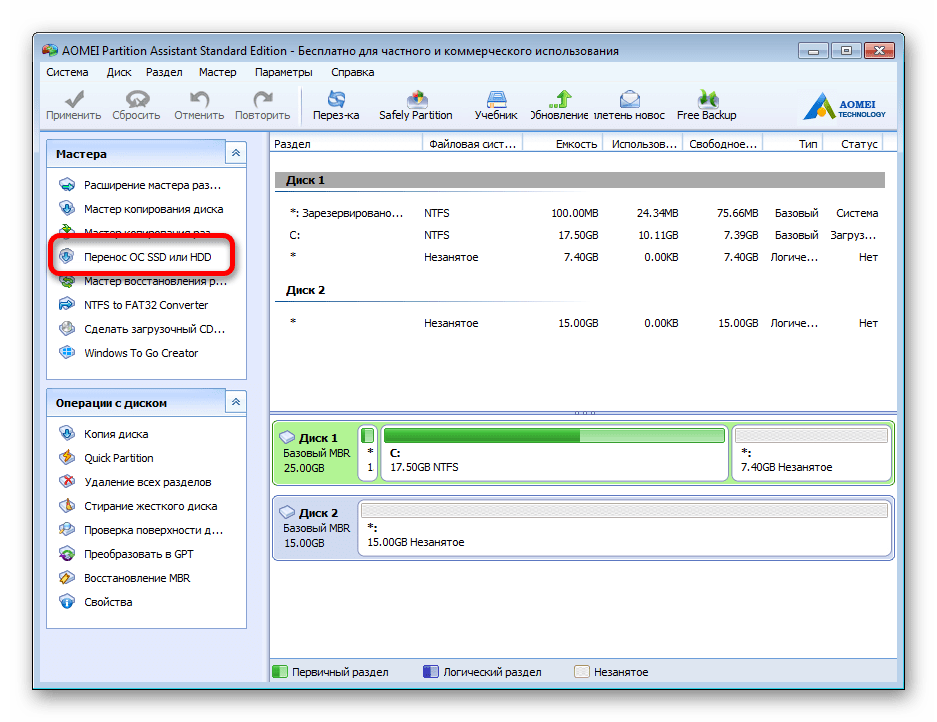
У разі неможливості переміщення системи з жорсткого диска на твердотільний накопичувач знадобиться виконати безпосередню інсталяцію Windows на SSD. Цей процес трохи відрізняється від стандартної установки, тому рекомендується попередньо ознайомитися з керівництвом на сайті.
Докладніше: Поетапна установка Windows на SSD
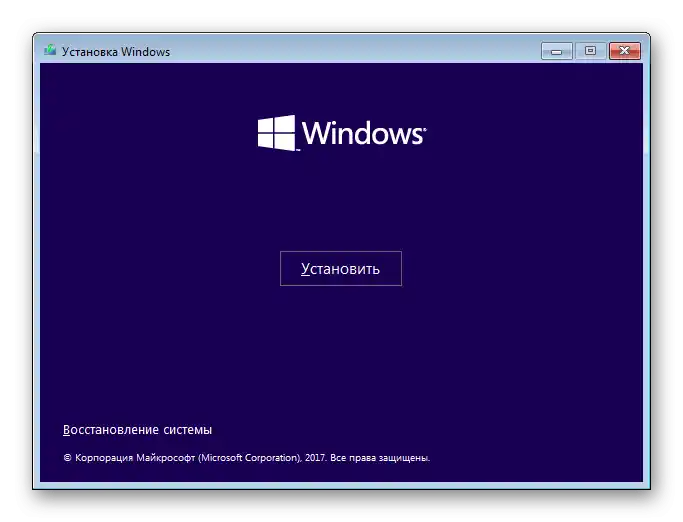
Спосіб 6: Дефрагментація жорсткого диска
Якщо на комп'ютері відсутній твердотільний накопичувач, продуктивність в іграх можна підвищити, виконавши дефрагментацію жорсткого диска. Цій темі присвячена обширна стаття на нашому сайті, де описується суть процесу і надається детальна інструкція по виконанню цього завдання.
Докладніше: Дефрагментація жорсткого диска в Windows
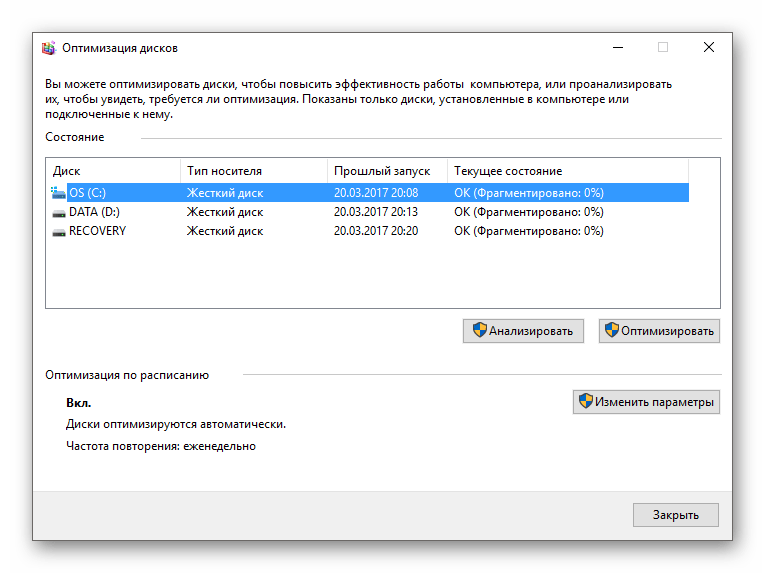
За необхідності цю процедуру можна автоматизувати за допомогою спеціального програмного забезпечення з безліччю додаткових функцій.
Докладніше: Програми для дефрагментації жорсткого диска
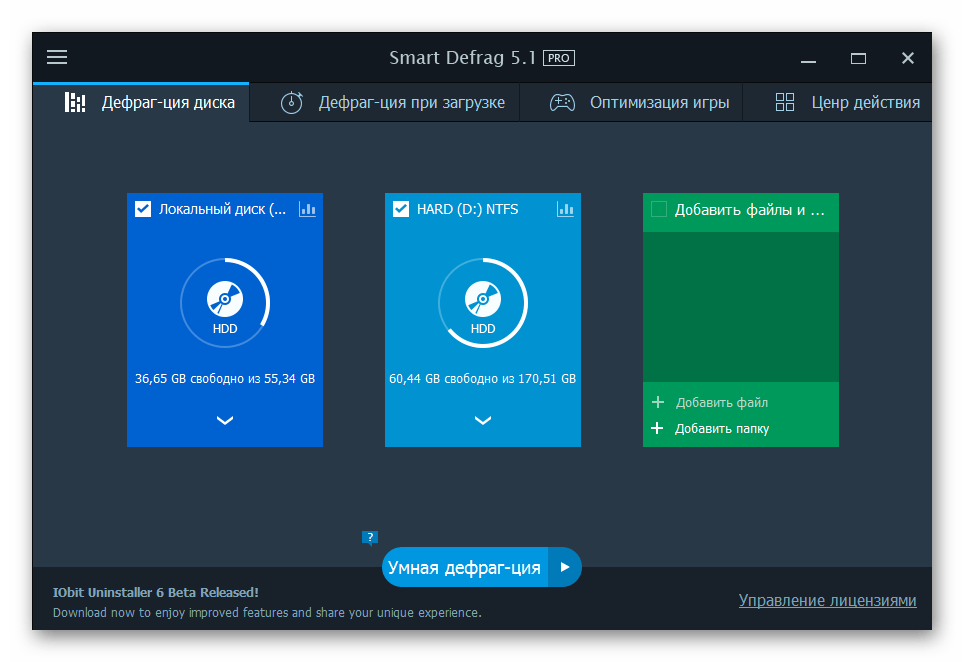
Спосіб 7: Завершення зайвих процесів у "Диспетчері завдань"
В рамках одного сеансу за комп'ютером може бути запущено безліч додатків, процеси яких створюють велике навантаження на графічний чіп і центральний процесор, через що виникає просадка FPS.Стандартне закриття програм не завжди здатне виправити ситуацію, тому рекомендується використовувати для цих цілей "Диспетчер задач".
Докладніше: {innerlink id='341', txt='Примусове закриття програм через "Диспетчер задач"', sublink=''}
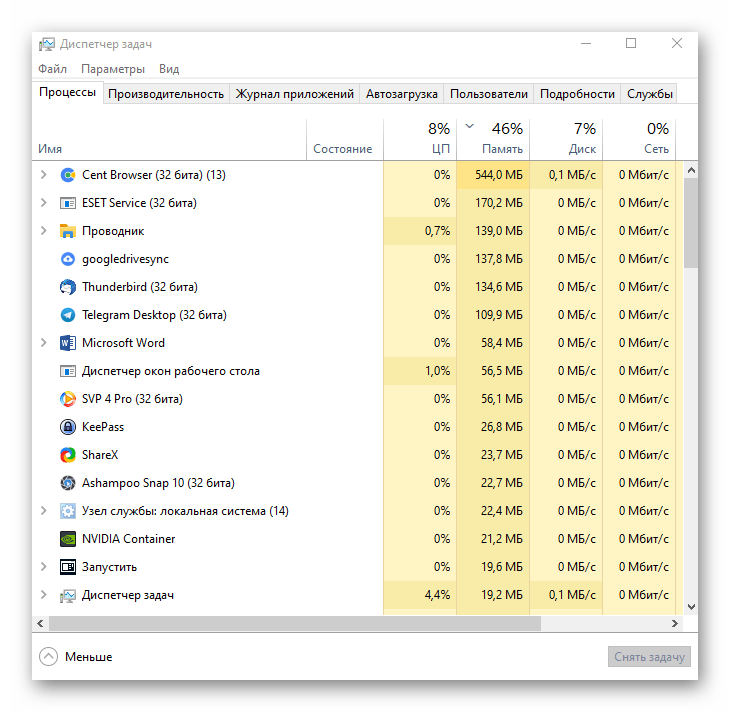
Спосіб 8: Апаратний розгін компонентів комп'ютера
Важливо! Розгін заліза комп'ютера може призвести до виходу з ладу обладнання, тому перед застосуванням цього методу настійно рекомендуємо уважно ознайомитися з детальними інструкціями.
Виробники персональних комп'ютерів вводять спеціальні обмеження потужності пристроїв оперативної пам'яті, відеокарти та центрального процесора, щоб уникнути поломки обладнання. За необхідності можна здійснити розгін цих компонентів, що значно підвищить частоту кадрів у іграх. На сайті є серія статей, присвячена розбору цієї технології.
Докладніше:
Програми для розгону оперативної пам
Прискорення роботи відеокарти
Розгін процесора ноутбука через BIOS
Докладне керівництво по розгону процесора від AMD
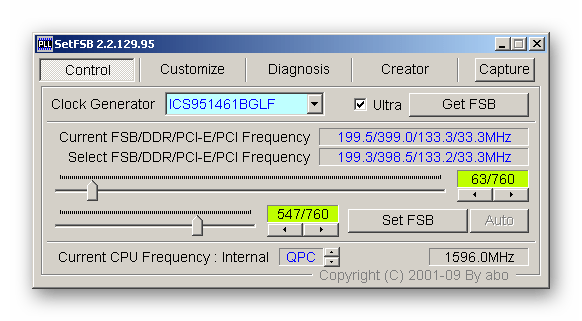
Спосіб 9: Підвищення продуктивності комп'ютера
На швидкість роботи операційної системи впливає безліч факторів, сукупність яких може призвести до зниження продуктивності в окремо взятому програмному забезпеченні. Щоб цього уникнути, необхідно систематично виконувати оптимізацію Windows. Весь комплекс процедур детально описаний у нижчезазначеній статті.
Докладніше: Як підвищити продуктивність комп
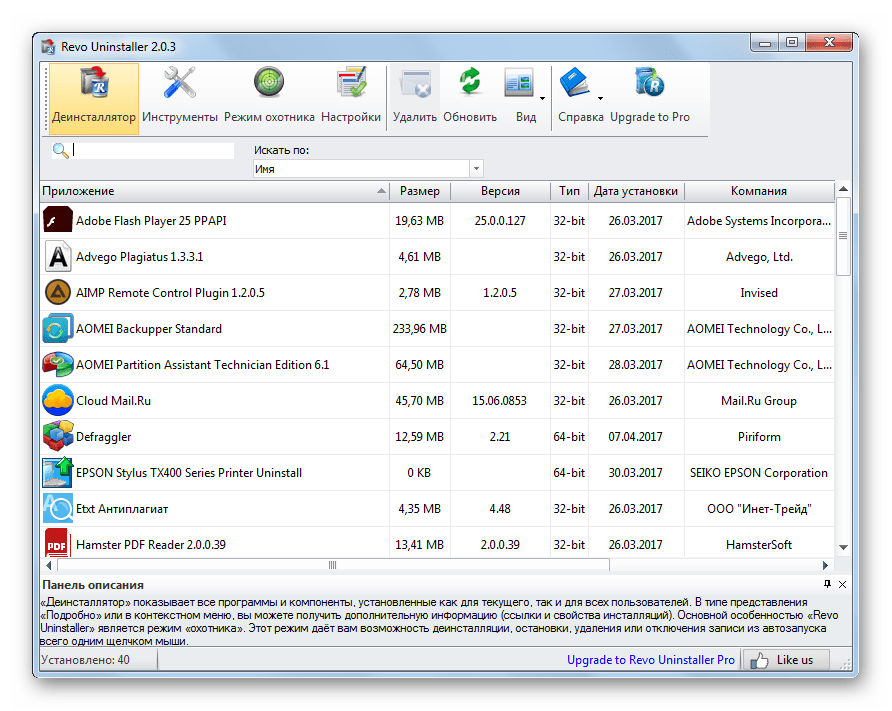
Спосіб 10: Налаштування відеокарти для ігор
Виробники відеокарт разом зі своїм обладнанням випускають спеціальне програмне забезпечення для управління окремими функціями чіпа. За допомогою коректного налаштування можна значно підвищити продуктивність у іграх, тим самим піднявши число кадрів на секунду.Інструкції для NVIDIA та AMD відрізняються, тому представлені в різних статтях на нашому сайті.
Докладніше: Оптимальна налаштування відеокарти від NVIDIA / AMD для ігор
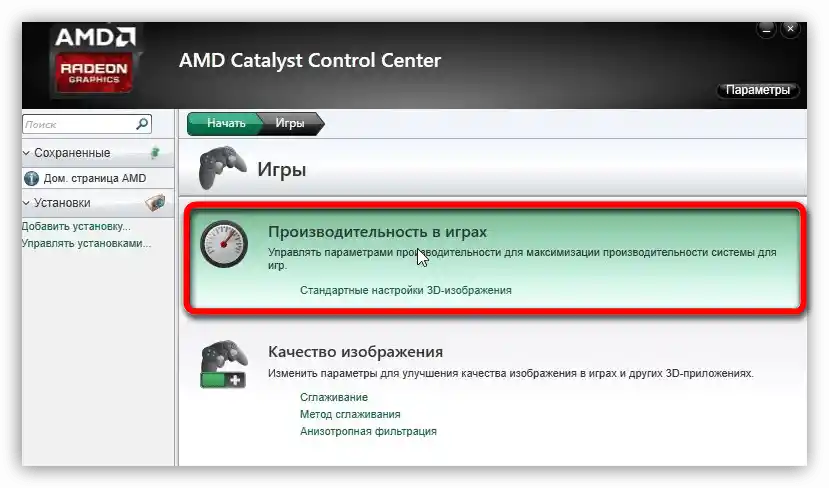
Спосіб 11: Заміна комплектуючих комп'ютера
Основоположним фактором, що впливає на кількість FPS в іграх, є встановлене в комп'ютері залізо. Якщо є можливість замінити застарілі комплектуючі на сучасні продуктивні, рекомендується попередньо ознайомитися з технічними характеристиками товару. Особливу увагу слід приділити відеокарті.
Докладніше: Вибираємо підходящу відеокарту для комп
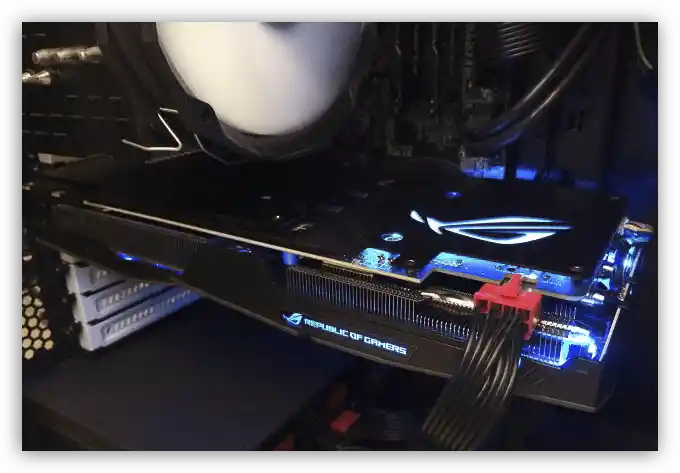
Не менш важливим є і центральний процесор, на який відводяться всі обчислення ігрової фізики та відтворення двомірної графіки. При покупці слід враховувати безліч параметрів.
Докладніше: Вибираємо продуктивний процесор для ігор

Щоб усі дані не мали затримки при передачі на процесор, потрібно розібратися в нюансах роботи оперативної пам'яті, яка відповідає за відповідний процес. Уважно вивчіть цю тему перед покупкою.
Докладніше: Як вибрати оперативну пам

Слід також враховувати швидкість передачі інформації з накопичувача в оперативну пам'ять, оскільки повільне виконання цього процесу призведе до значного зниження продуктивності всього комплексу обладнання. При виборі носія потрібно віддавати перевагу твердотільним, а на що саме слід звертати увагу, розказано в відповідній статті.
Докладніше: Вибираємо SSD для комп

При повному оновленні комп'ютера потрібно уважно вивчити питання енергоспоживання всіх запланованих комплектуючих, відштовхуючись від чого підібрати відповідний блок живлення. У цьому питанні є безліч нюансів, які настійно рекомендується вивчити.
Докладніше: Як вибрати блок живлення для комп

Щоб усі комплектуючі об'єднати між собою для продуктивної роботи в зв'язці, потрібно придбати відповідну материнську плату.Потрібно уважно вивчити ключові особливості цього обладнання, які викладені в відповідній статті на сайті.
Докладніше: Вибір материнської плати для комп
